最近低多邊形風(fēng)格非常流行,就連騰訊QQ的登陸界面都變成了低多邊形風(fēng)格。如果PPT中也能有低多邊形風(fēng)格的元素存在,逼格肯定會立馬提升。但是怎么樣才能制作出低多邊形的PPT素材呢?本文告訴你。
材料準(zhǔn)備
1、一臺電腦;
2、一張圖片;
3、Java插件,下載地址:http://java.com/zh_CN/;
4、制作工具:Image Triangulator App。
PPT軟件使用教程
1、安裝Image Triangulator App
如果你的電腦安裝過Java插件,直接下載工具使用即可,如果沒有,則通過本文提供的地址,下載安裝Java插件,安裝完成后,下載Image Triangulator App,打開名為TriangulateImage5的文件。需要特別說明的是,下載后需要解壓以后使用,不然會提示出錯(cuò)。
2、使用Image Triangulator App
雙擊打開TriangulateImage5的文件,出現(xiàn)如下界面。
因?yàn)槭怯⑽模晕覍缑孢M(jìn)行了翻譯,使用起來應(yīng)該不會有太大困難。我們點(diǎn)擊choose an image,選擇一張圖片,開始進(jìn)行制作。我們選擇下圖作為示例圖像進(jìn)行講解,至于為什么要選擇這張圖作為講解,你懂的!
操作完成后,右側(cè)窗口變?yōu)槲覀兯庉嫷膱D像,鼠標(biāo)放上后會變成“十字”,按下鼠標(biāo),圖像上留下一個(gè)藍(lán)色小點(diǎn),這就是多邊形的頂點(diǎn)。需要說明的是,你必須盡量貼近圖片中的線條進(jìn)行描點(diǎn),這樣會盡可能貼近原圖,達(dá)到最理想的效果。如果你覺得需要標(biāo)點(diǎn)的地方太小,不方便,可以選擇show/hide loupe(L),這樣在能起到放大的作用,如圖中紅圈區(qū)域所示。
然后我們按照自己的設(shè)想,對圖片進(jìn)行描點(diǎn),這一步也是最為耗時(shí)的一步。我的建議是,把照片中的美女當(dāng)成自己的女朋友,這樣就覺得時(shí)間過得不那么慢了。為了節(jié)省時(shí)間,我僅僅對臉部進(jìn)行了描點(diǎn),如圖。
在描點(diǎn)的過程中,我們可以點(diǎn)擊result進(jìn)行預(yù)覽,如果不滿意就繼續(xù)編輯,如果需要?jiǎng)h除某一個(gè)描點(diǎn),則選擇on/off eraser。需要說明的是,當(dāng)你預(yù)覽或者完成時(shí),你會發(fā)現(xiàn),你的背景也被處理了(系統(tǒng)自動(dòng)),這時(shí),你只需要?jiǎng)h除圖片4個(gè)角上系統(tǒng)自動(dòng)添加的描點(diǎn)就可以了,為了方便你找到這4個(gè)點(diǎn),你只要勾選mesh就好了,非常容易找到。
至此,你的低多邊形PPT素材就做好了,點(diǎn)擊write to PDF進(jìn)行保存吧,當(dāng)然你也可以直接截圖。至于工具自帶的其它功能,就請各位自己慢慢研究吧。PS:美女就是美女,模糊了也依舊是美女。
PPT軟件下載
百度云盤:點(diǎn)擊下載該P(yáng)PT軟件;

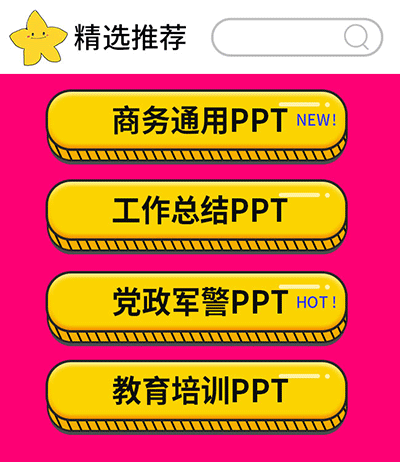
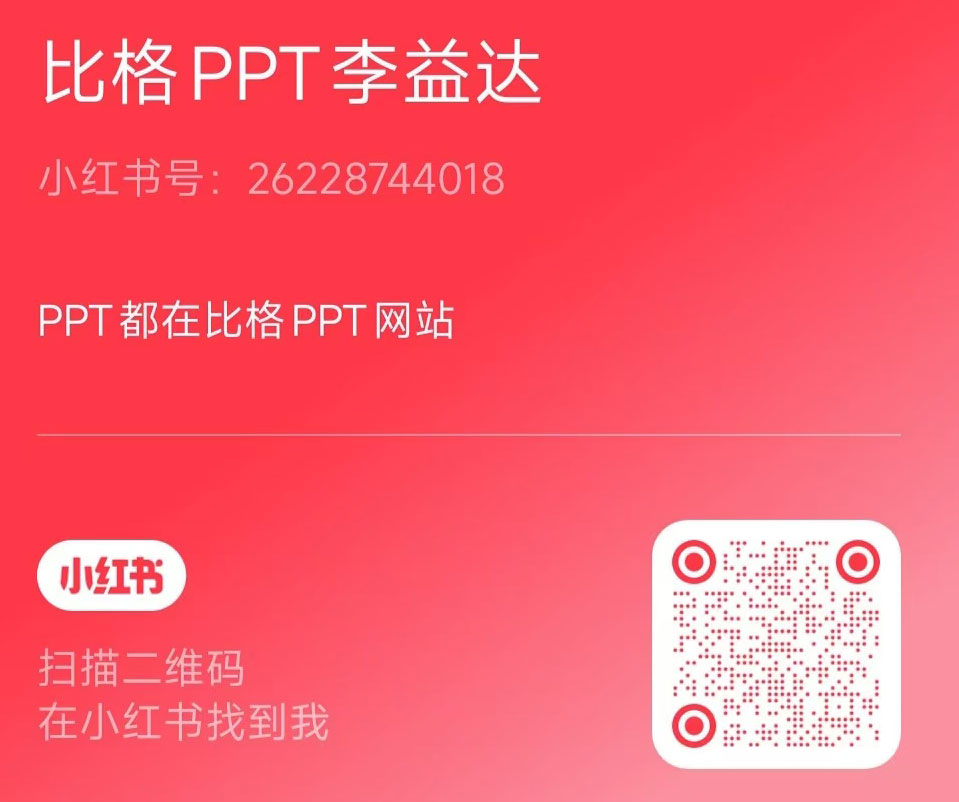

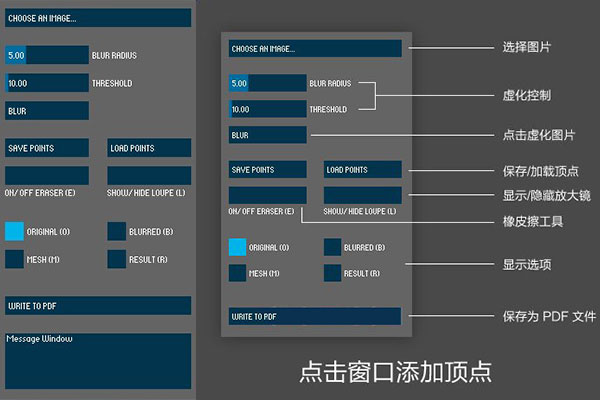








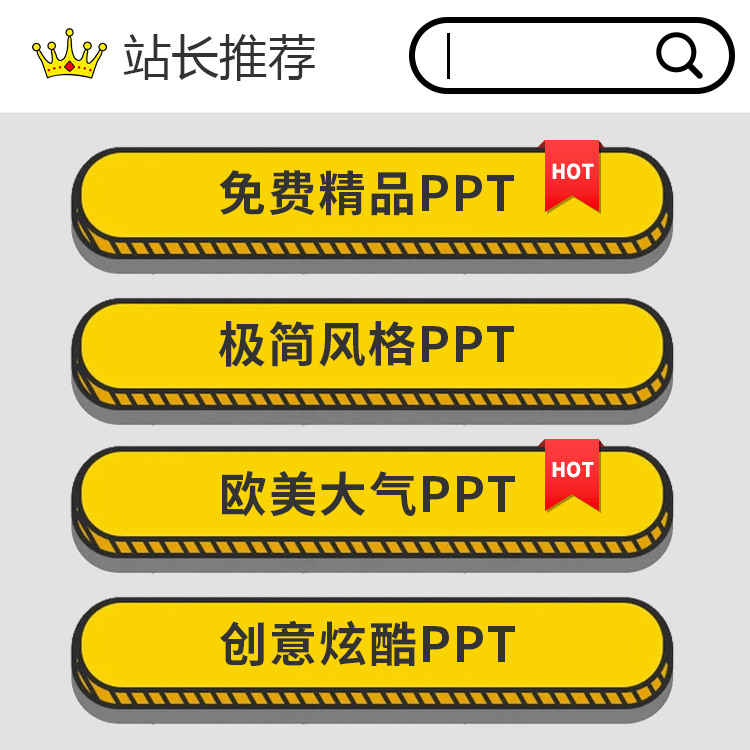

刪除四個(gè)頂點(diǎn)的時(shí)候下面的兩個(gè)頂點(diǎn)刪除不了 因?yàn)檫@個(gè)框框不能任意縮小 被任務(wù)欄擋住了 怎么辦
大師,怎么能放大圖片,打開以后圖片一點(diǎn),描那么多點(diǎn)實(shí)在是太費(fèi)眼了,一直沒找著能把圖片放大的地方,只能用那個(gè)放大鏡么,不能整天把圖片放大么?
這個(gè)我也沒找到可以放大的地方。只有一個(gè)類似放大鏡的效果,叫“SHOW/HIDE LOUPE(L)”的按鈕,你試試。
李老板的品味很獨(dú)特啊
好喜歡這個(gè)網(wǎng)站
低面設(shè)計(jì)常用作于PPT背景設(shè)計(jì)上、打造棱角分明、簡約的晶體化藝術(shù)風(fēng)格。
益達(dá)直接射在美女臉上 、嗷~不、設(shè)計(jì)在臉上。所以大家覺得喪心病狂不夠萌萌噠
、嗷~不、設(shè)計(jì)在臉上。所以大家覺得喪心病狂不夠萌萌噠 
 )
)
 )
)
其實(shí)還好、我再推薦2種不用軟件就能有這種效果的方法:
1:神器I Love Triangle(百度搜索神奇名第一個(gè)就是
2:在版面不斷插入三角形、調(diào)成漸變、布滿屏幕(不用軟件插件就能做到的
那么問題來了,樓上的美女是誰。
桑心病況